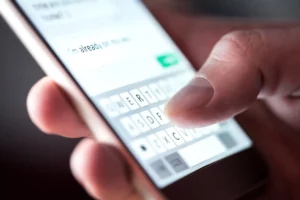Androidスマホに機種変更!データ移行する方法と事前準備を徹底解説!【スマホ教室】

データ移行前にやるべきこととは? 失敗しないためにも事前準備をしっかりしよう!
Androidスマホを使っていて機種変更を検討している人は、買い替える前にGoogleアカウントやその他サービスのアカウント情報を確認する必要があります。これらを事前に確認しておかないと、最悪の場合、大事なデータが消えてしまう可能性も。
今回は、そんな悲劇をうまないために機種変更前にやっておきたいことと、Androidスマホでデータ移行する方法を5つ解説します。

Androidスマホで機種変更前にやっておきたいこと

Androidスマホを機種変更する際に確認しておきたいことは、Googleやその他サービスのアカウント情報の確認、スマホ容量の整理、データのバックアップなど多岐にわたります。以下をあらかじめ確認しておくと、スムーズにデータ移行ができるので、ぜひチェックしてください。

Googleアカウントを確認する

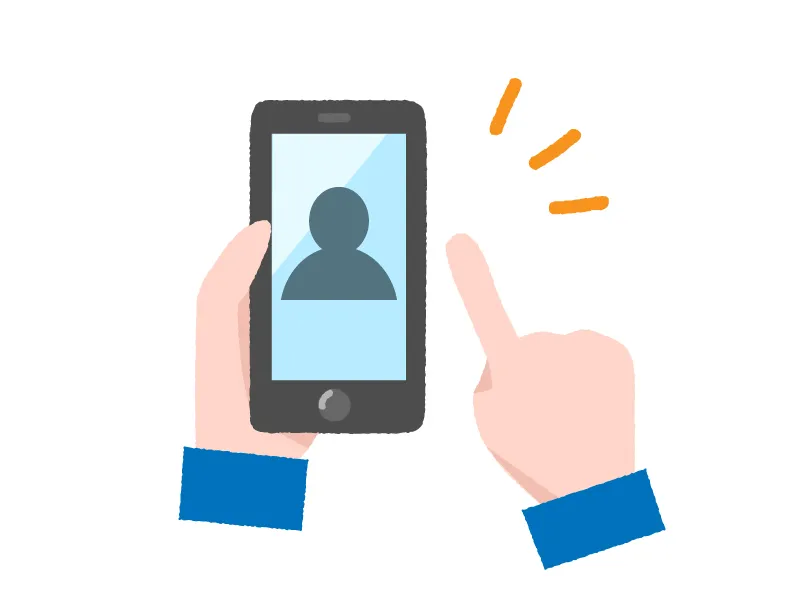
旧スマホでバックアップしたデータを復元するには、同じGoogleアカウントを使って新たなスマホでログインする必要があります。そのアカウント情報が分からない状態だと、データ移行をスムーズに進めることができないため、事前に確認することが大切です。

SNSやその他サービスのアカウント情報を確認する

アカウント情報の事前確認は、Googleアカウントだけでなく、SNSやサブスクなど利用しているさまざまなサービスでも必要です。例えば、LINEやInstagram、Netflixなどなど、自分が利用しているサービスを事前にチェックしてデータ引き継ぎの方法を確認しておきましょう。

おサイフケータイや銀行系アプリの引継ぎを確認する

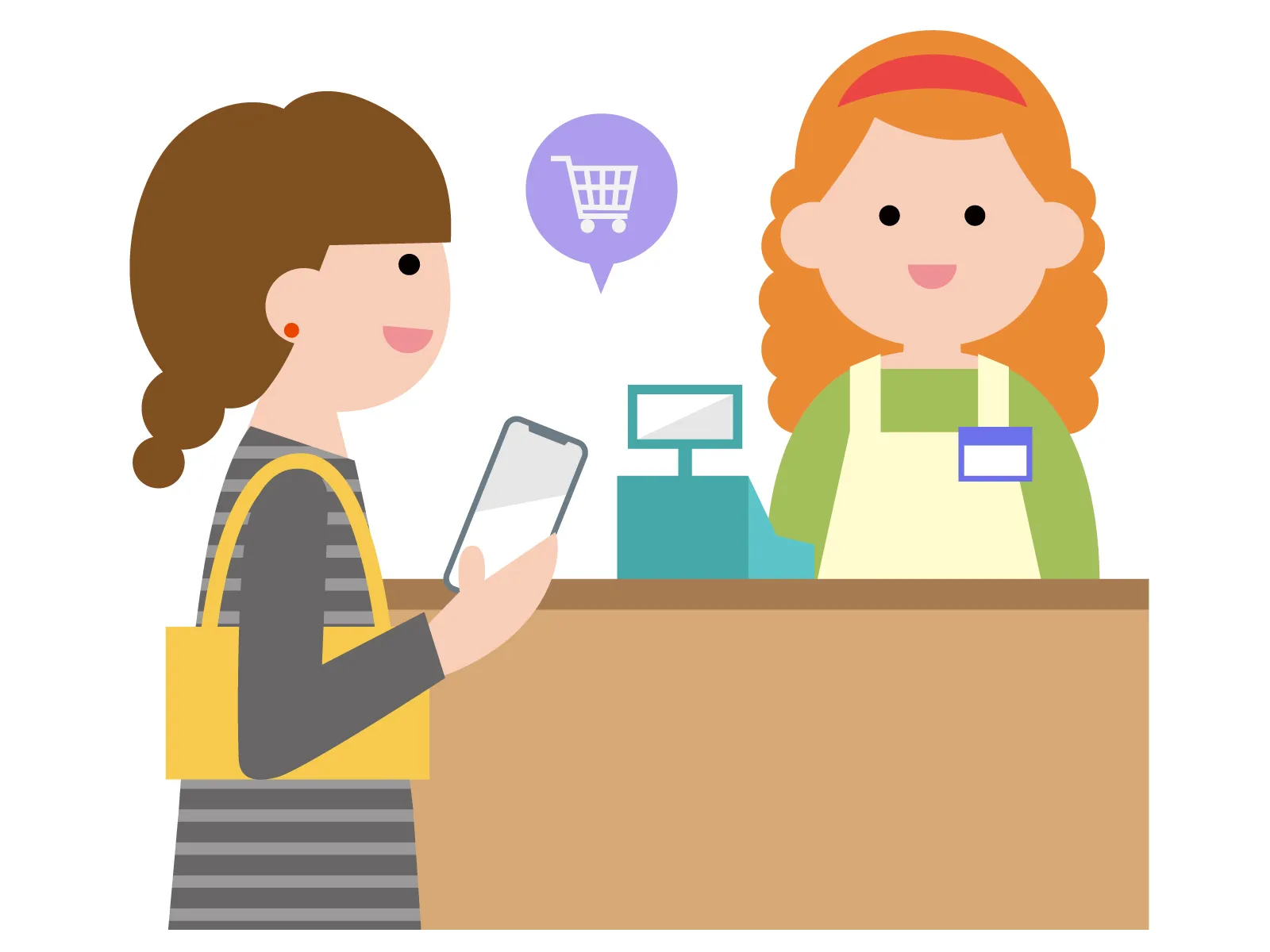
おサイフケータイや銀行系アプリは、個別で引継ぎをしなければいけません。もしも、引継ぎをせずそのまま機種変更をしてしまうと、再登録に手間がかかったりデータが消えてしまう可能性もあります。機種変更する前は、必ず各サービスの引継ぎ方法を確認してから行うようにしましょう。引継ぎ方法は各サービスの公式サイトを参照してください。

スマホの内部ストレージを整理する

スマホの容量が不足しているとバックアップできない可能性が高いです。バックアップする前に不要なアプリやキャッシュを削除する、写真や動画を整理するなどして内部ストレージの空きを確保しましょう。スマホの容量を確認する方法は、以下のとおりです。
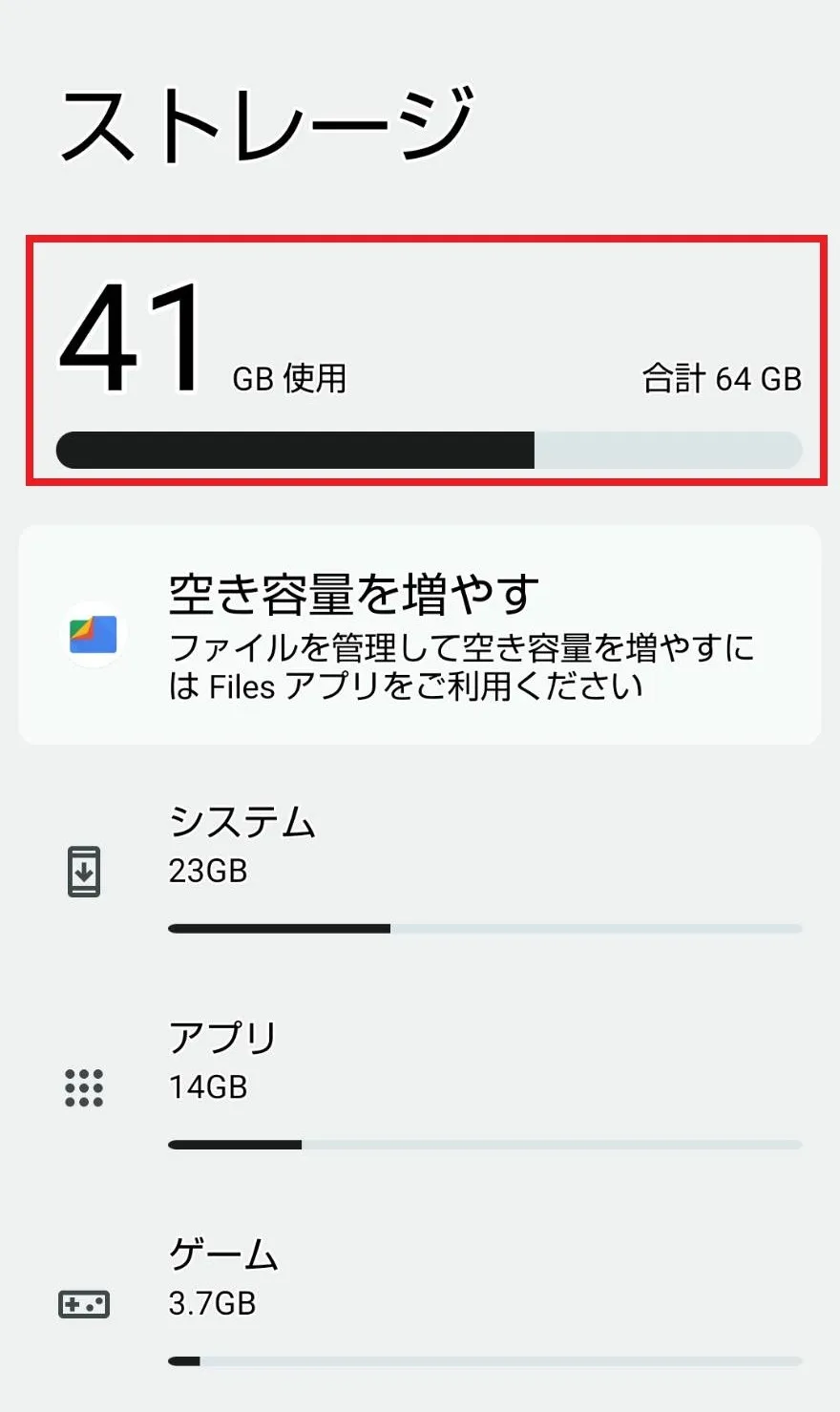
「設定」アプリを開き、「ストレージ」をタップします。すると、現在使用中の容量が表示されるので確認してください。上の画像ですと、64GB中41GB使用していることになります。
赤枠の下にある「空き容量を増やす」をタップすると、「ファイル」アプリが起動し、写真や動画、アプリなどを削除することができるので、空き容量不足の場合はぜひ活用してみてください。

データをバックアップする

旧スマホのデータを新スマホでも使用したい人は、データのバックアップは必須です。連絡先やカレンダー、SMSや写真など多くのデータを引き継ぐことができます。バックアップ方法は以下をご覧ください。
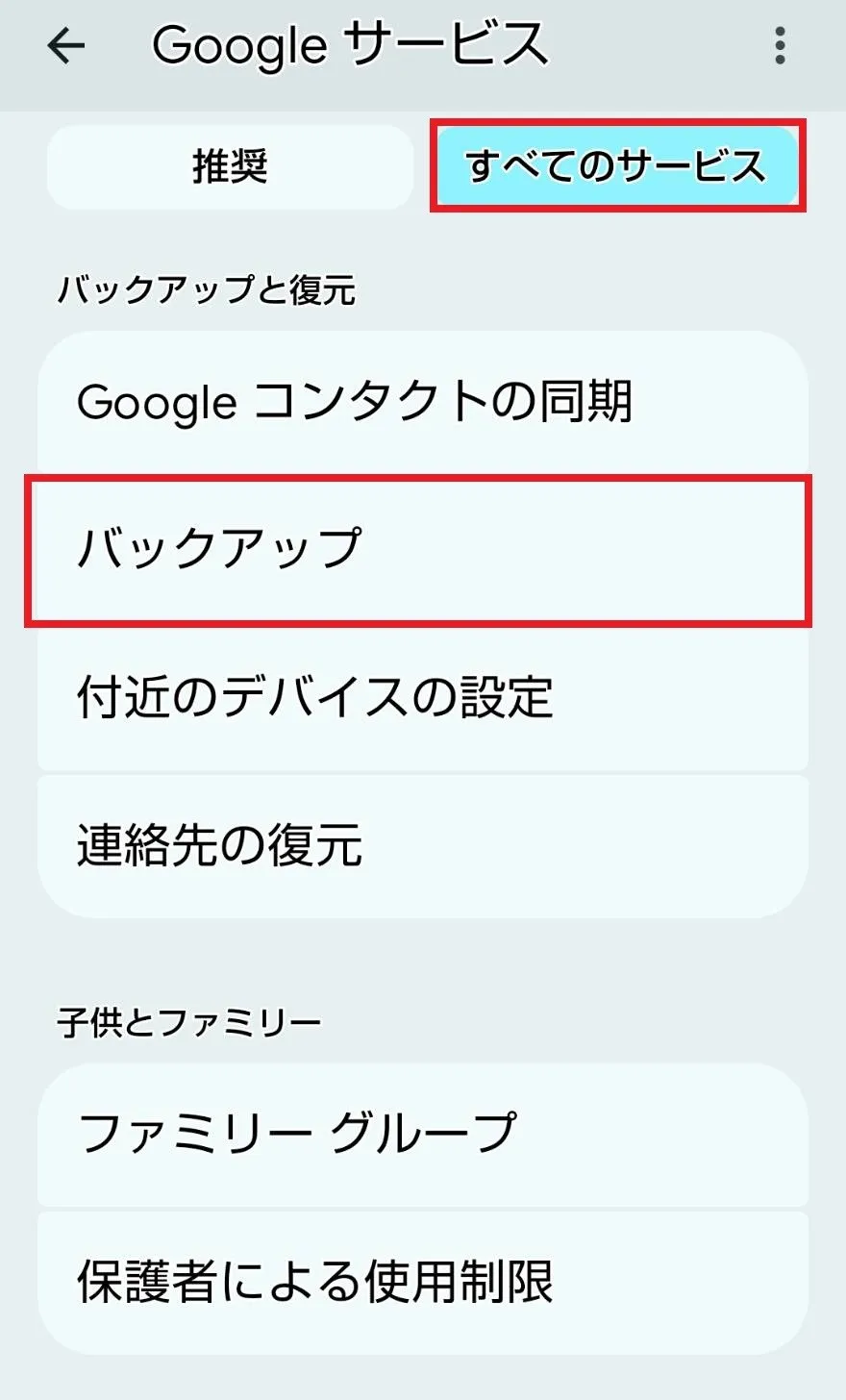
「設定」アプリを開き、「Google」をタップした後に「バックアップ」をタップします。
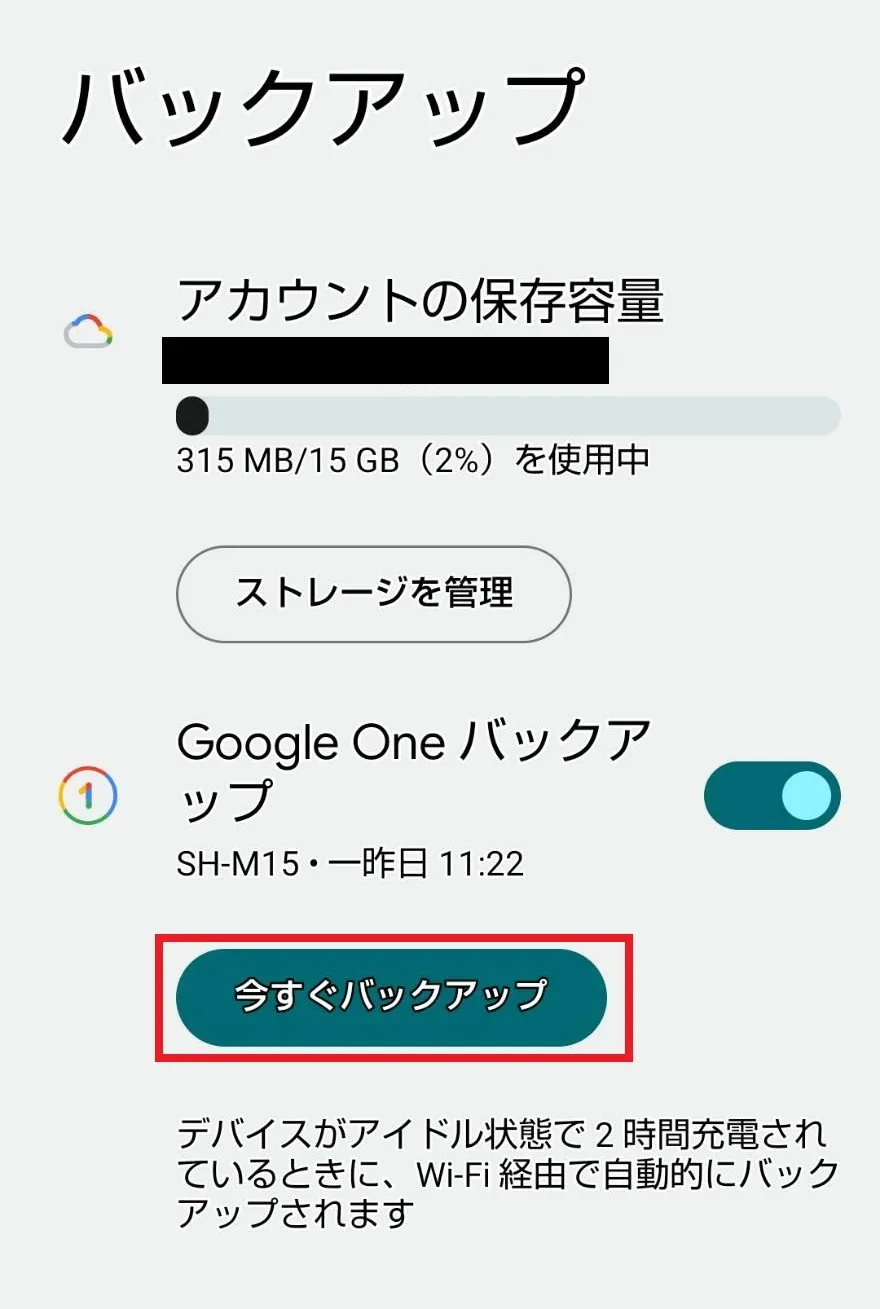
最後に「今すぐバックアップ」をタップすれば、バックアップが開始されます。時間がかかることがあるので、時間に余裕があるとき実行することをおススメします。

Wi-Fiのパスワードを確認する

新スマホの初期設定をスムーズに進めるために、Wi-Fiのパスワードを確認しておくことも大切です。Wi-Fiのパスワードは、ルーター本体に貼られているシールまたは、スマホの設定画面から確認ができます。
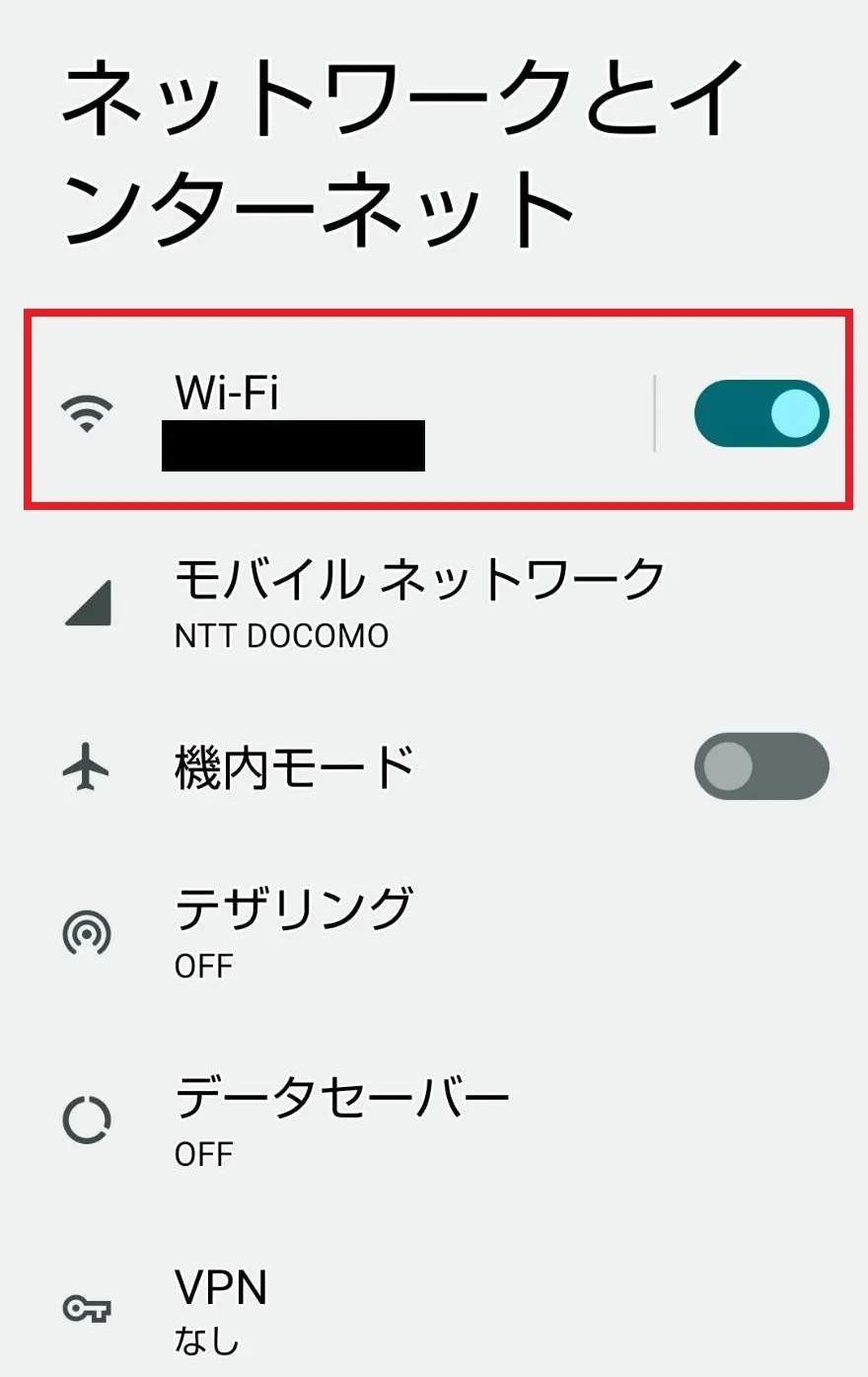
「設定」アプリを開き、「ネットワークとインターネット」、「Wi-Fi」の順にタップします。
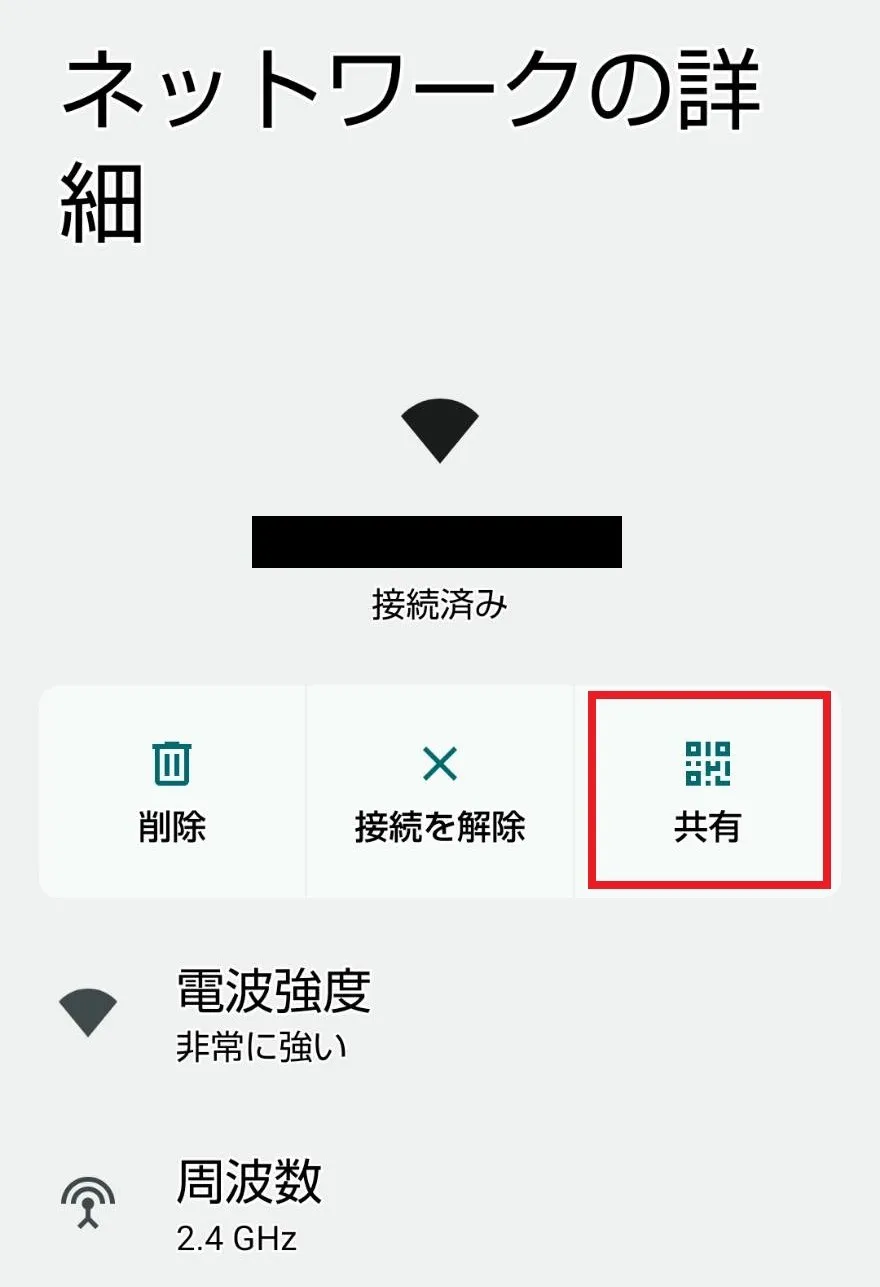
次に接続済みのWi-Fiをタップし、「共有」を選択。
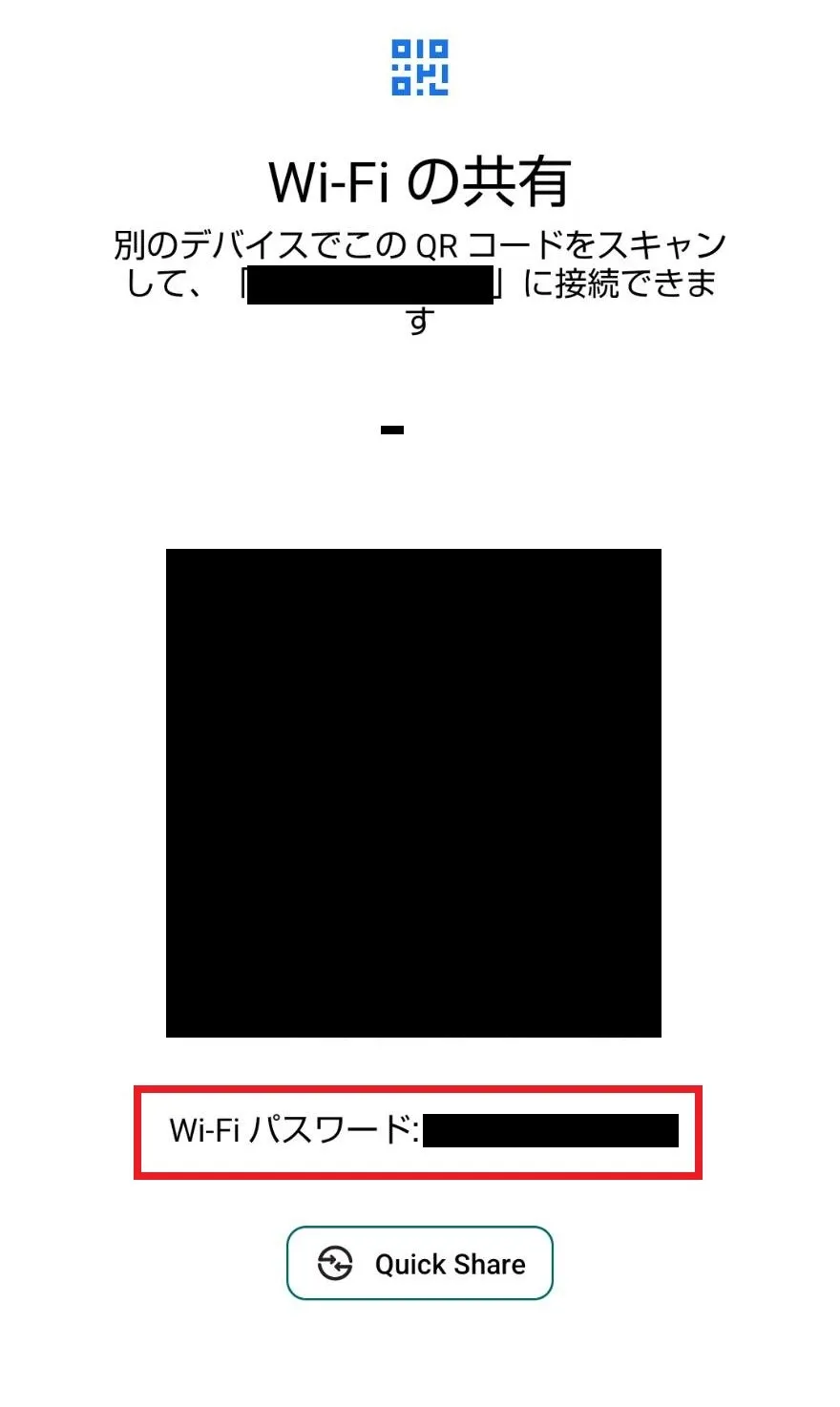
すると、「Wi-Fiパスワード」の右側にパスワードが表示されるので、ここから確認が可能です。

Androidスマホでデータ移行をする5つの方法

ここからは、Androidスマホでデータ移行する方法を5つ紹介します。スマホ同士をケーブルでつなぐ、クラウドサービスを利用するといった方法があるので、自分にとってやりやすい方法で試してみてください。

スマホ同士をケーブルでつなぐ

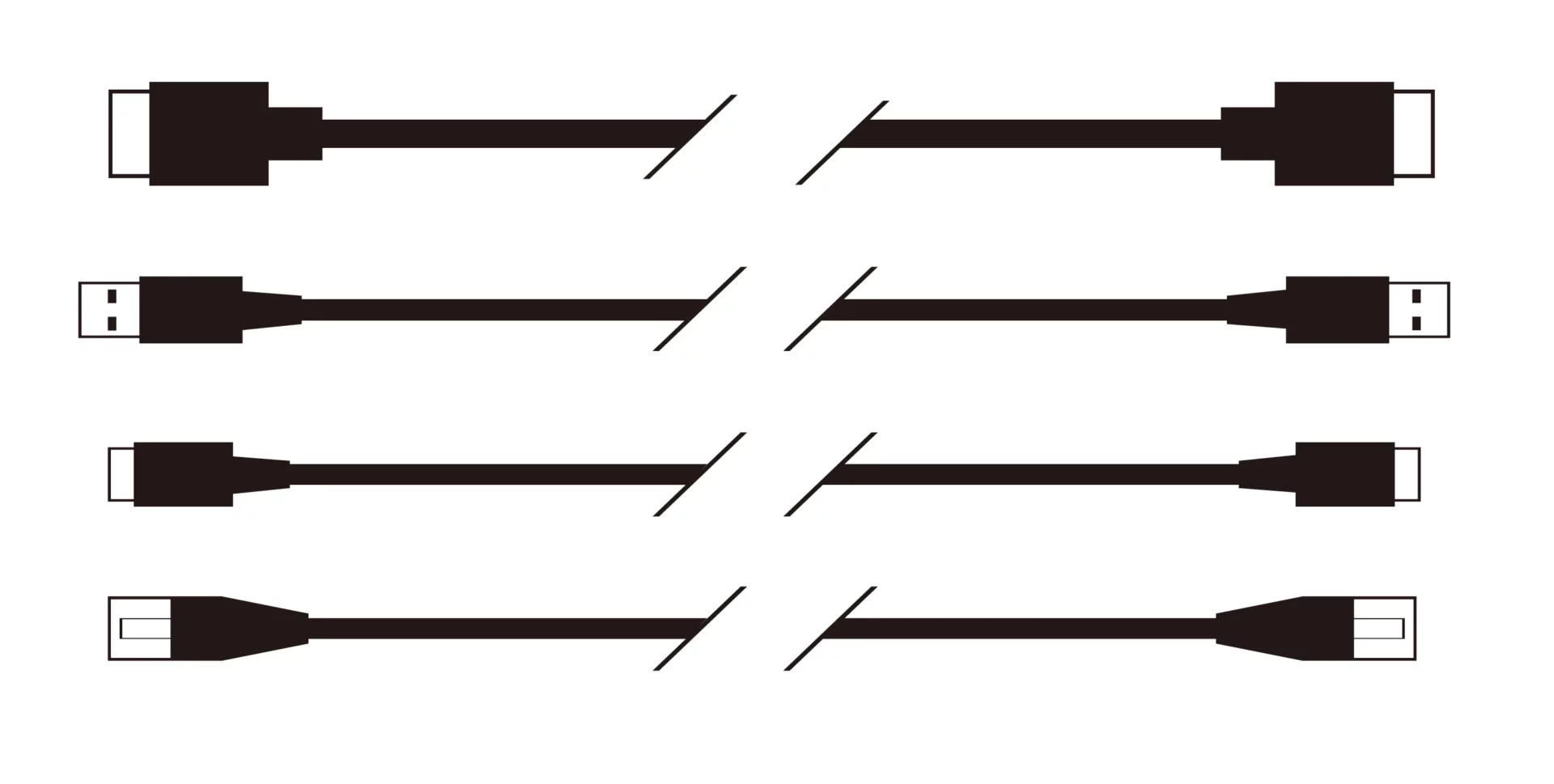
スマホ同士をUSBケーブルでつないでデータ移行ができます。とてもシンプルで簡単な方法です。
1.新旧スマホをケーブルでつなぐ
2.旧スマホで「コピー」を選択する
3.コピーするデータを選択する
4.新スマホに「データをコピーしています」と表示される
5.データ移行完了!
ケーブルをつなぐときに注意してほしいのが、それぞれのケーブルの端子です。事前にスマホとケーブルの端子が対応しているかを確認してから、移行作業を行いましょう。

「Google One」を利用する

データを楽に移行したい人は、Googleのクラウドサービス「Google One」を利用するのがおススメ。前述したバックアップ方法でバックアップを行い、新スマホからGoogleアカウントでログインするだけでデータの移行が完了になります。ただ、移行できるデータの上限が15GBと制限があるため、状況によってはアップグレード(有料)が必要になる場合もあります。

データ移行アプリを利用する

データ移行専用のアプリをダウンロードすることで、データを移行することも可能です。例えば、AndroidスマホからiPhoneへ機種変更する場合は、「iOSに移行」アプリを使います。おおまかな流れは以下をご覧ください。
1.Androidスマホに「iOSに移行」アプリをダウンロードする
2.iPhoneを起動し「クイックスタート」の画面が出るまで進める
3.「もう一方のデバイスなしで設定」をタップし、画面の指示に従って進め
4.iPhoneの画面に表示されたコードをAndroidスマホで入力する
5.Androidスマホの画面に従って操作し、iPhoneとWi-Fiで接続する
6.Androidスマホで転送するコンテンツを選択して「続ける」をタップする
7.読み込みが終わったらAndroidスマホで「完了」をタップする

SDカードを利用する


新旧スマホがSDカードに対応している場合は、SDカードでのデータ移行も可能です。大容量のSDカードを準備すれば、その容量以内のデータであれば楽に移行できるので、非常に便利ですよ。
また、クラウドサービスとは違い、SDカードを購入してしまえば月額料金がかからないのもポイント。ただ、移行できるデータには限りがあるので、事前にどのようなデータを移行できるのか、を確認する必要があります。

パソコンを利用する


パソコンを持っている人は、スマホのデータを一旦パソコンにコピーして新スマホに移行する方法もあります。やり方は、パソコンとスマホに双方の端子に対応したケーブルを挿しこみ、パソコンのエクスプローラーから端末のデータを開き、移行作業をするだけです。詳しい操作方法は、使用しているパソコンメーカーの公式サイトを参照してください。

まとめ

今回は、Androidスマホで機種変更する際のデータ移行方法と事前準備について詳しく解説しました。最も一般的な方法は、Googleアカウントを使ってデータ移行する方法です。追加で準備するものがなく、スマホだけで完結するので、ぜひ機種変更を検討している人はこちらの方法を試してみてください。
また「自分ではどうしてもできない」「できるか不安」という人は、データ移行のサポートをしてくれる(有料)キャリアショップもありますから、そういったサービスを利用するのもひとつの手ですよ。詳しくは、各キャリアの公式サイトをご確認ください。